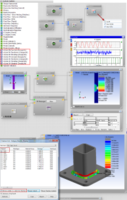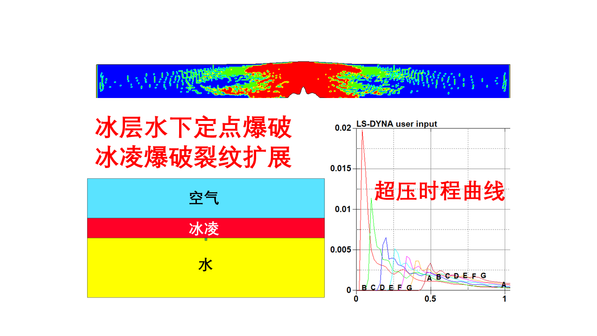Ansys Workbench工程实例之——二维单元静力学分析
对于平面问题,在Workbench项目中,Geometry中只能导入平面模型,然后在属性形中设置Analysis Type为2D。二维模型必须建立在XY面,特别是轴对称分析中,模型的对称轴必须为Y轴且位于X正方向。

进入Mechanical,设置Geometry属性中的2D行为(2D Behanior),可设置选项有:平面应力Plane Stress(默认)、平面应变Plane Strain、轴对称Axisymmetric、一般的平面应变Generalized Plane Strain、基于几何体 By Body等。

平面应力(Plane Stress):在Z方向应力为0(或可忽略),应变不为0。常用于Z向厚度远小于X和Y向尺寸的模型,比如薄板零件,旋转圆盘等。

平面应变(Plane Strain):在Z方向应力为0(或可忽略),应变也为0。常用于Z向厚度远大于X和Y向尺寸的模型,比如水坝、钢管等。

轴对称(Axisymmetric):轴对称即模型的几何形状及边界条件都对称于同一轴线。在WB中轴向必须是Y轴,径向为X轴,且平面模型在X轴正方向。在轴对称情况中,只有径向和轴向位移,不能有周向位移和载荷,即不能有扭矩之类的载荷和扭转变形。如压力容器、直管、轴等。实际情况中,完全满足轴对称条件的模型较少,因此,进行轴对称分析之前,需要判断非对称性对模型的影响是否可以忽略。
Generalized Plane Strain:与Plane Strain相似,但是在Z方向上有一个有限的变形域。对于存在Z方向尺寸的物体,它提供了一个更实际的结果。
By Body :可以对组件下单个的物体分别设置平面应力、平面应变或者轴对称选项。
实例1——平面应力:矩形板尺寸100mmx50mmx2mm,中心有一Φ25mm的孔,两端各受1000N拉力,使用平面应力方式计算矩形板的变形和应力。
方法1:采用全模型解算如下:
STP1 建模。
在WB界面新建静力学模型,点击项目的Geometry栏,设置属性Analysis Type为2D。
右击Geometry——New DesignModeler Geometry....,进入DM界面。在XY平面绘制矩形100mmx50mmx,中心孔Φ25mm。注意必须在XY平面
草绘,否则不能定义平面应力/应变模型。

退出草绘,选择Concept——Surfaces From Sketches,将刚才的草绘转换为曲面。

STP2 计算前设置。
退出DM,在WB的项目中双击第4行以下,进入Mechanical。
设置零件行为:点击特征树Gemetry,设置属性2D behavior:Plane Stress(默认选项)。选择特征树下的曲面,设置属性中曲面厚度Thichness:2mm。设置材料为默认的结构钢。

划分网格:设置全局网格下Max Face Size:2mm。添加映射网格(Face Meshing),映射平面选择曲面。

设置边界条件:固定曲面左端,在右端施加1000N的力。注意选择左右端时将选择过滤器设置为边线。

设置Analysis Settings属性中的弱弹簧Weak Springs为On。
STP3 计算与后处理。
以下分别为边线和等效 应力结果。结果自动扩展显示出厚度。


方法2:采用1/4模型解算(更推荐的方法):
STP1 模型处理。
在WB中**项目:右击刚才项目的第一行——Duplicate,**出新项目。点击新项目的Geometry栏,设置属性Analysis Type为2D。
右击Geometry——Edit Geometry in DesignModeler...,进入DM界面进行编辑。在XY平面绘制1/4的模型,然后生成曲面。

STP2 计算前设置。
设置零件行为略。
设置对称:选**征树的Model,在工具栏选择Symmetry,便在特征树中出现了Symmetry项,右击——Insert——Symmetry Region,添加两个对称选项,分别选择两个对称边。

网格划分:设置全局尺寸最大2mm,生成网格如下。

边界条件只需设置右端拉力,由于上下方向只有一半,所以力也为1/2,即500N。

STP3 计算与后处理。
以下分别为边线和等效 应力结果。

扩展显示方法如下。首先在WB界面选择标题栏Tools——Options,出现Options对话框,选择Appearance便签,勾选Beta Options。

回到Mechanical,选择特征树中Symmetry,设置属性Graphical Expansion1(扩充显示1):Num Repeat(重复数量)都设置为4,Type都设置为极坐标Polar,Method设置为Half(一半),△R与△Z均设置为0(默认),△θ设置90°,Coordinate System均选择默认的全局坐标系。

扩展后显示如下。


可见,方法2中使用1/4模型对比方法1的计算结果相同,但是却进一步减少了计算量,而且不需要设置弱弹簧。
实例2——平面应变:圆管内径45,外径60,长800,管内受到10Mpa的压强,分别用实体模型和平面模型计算。
方法1:采用实体解算如下:
Step1 建模。
为了不用施加建立圆环,拉伸400mm。
Step2 计算前设置。
打开弱弹簧选项。
划分网格:保证在厚度方向有至少2层单元。
添加边界条件:施加内壁压强10Mpa。

STP3 计算与后处理。
建立截面结果:
截面只能建立在坐标系的XY平面,所以先需要添加坐标系。右击特征树的坐标系——Insert——Coordinate System,使新坐标系的XY面垂直于圆柱的轴向。
点击Model,在工具栏选择Construction Geometry,右击它——Insert——Surface,属性中的坐标系选择刚才的坐标。

添加结果:分别添加截面上的总变形和等效应力,计算后见下图。

方法2:采用平面模型解算如下:
Step1 建模。
在WB界面新建静力学模型,点击项目的Geometry栏,设置属性Analysis Type为2D。
在XY面建立圆环。
STP2 计算前设置。
进入Mechanical点击特征树Gemetry,设置属性2D behavior:Plane Strain。
打开弱弹簧。
划分网格(略)。
添加边界条件:选择圆环内边,施加10MPa压强。

STP3 计算与后处理。
变形与应力分别如下图。

实例3——轴对称:ABS材料的圆柱形水杯外径100mm,高200mm,壁厚4mm,求装满水后的变形与应力。
方法1:采用平面模型解算如下:
Step1 建模。
在WB项目中将模型属性的分析类型设置为2D。在DM中的XY平面绘制水杯轮廓,水杯的轴线为Y轴,且轮廓位于X的正方向,否则无法计算。
Step2 计算前设置。
进入Mechanical进行以下设置。
设置Model属性,2D Behavior为Axisymmetric。
材料设置:选**征树中的模型,在属性中的Assignment中选择下拉菜单——New Material,进入工程材料库,新建ABS材料,弹性模量2000MPa,泊松比0.4。退出工程材料界面,返回Mechanical。点击File——Refresh All Data,刷新所有数据,再次选**征树中的模型,赋予刚才添加的ABS材料。


网格划分:水杯厚度方向至少2层单元。
添加边界条件:
水杯底部边设置Compression Only Support约束模拟水杯放于平台上。

选择水杯内壁边,设置静水压力,注意箭头方向朝上,水密度1e-6kg/mm²,水面设置在水杯的杯口处。

STP3 计算与后处理。
扩展显示如下设置:选**征树Model,添加Symmetry,设置属性Type:2D AxiSymmetrici。Num Repeat表示旋转阵列的面数量,△θ代表每两个面之间的角度。

计算结果如下。

杯底变形如下

方法2:采用1/N实体模型解算如下:
轴对称问题也将实体分割1/N进行计算,本例取1/12水杯模型进行分析。
Step1 建模。
建立水杯的1/12模型。
Step2 计算前设置。
进入Mechanical进行以下设置。
材料设置:赋予刚才添加的ABS材料。
网格划分:水杯厚度方向至少2层单元。
边界添加:
分割截面的约束,此处以Frictionless Support模拟对称约束,在两处分割面均要施加。

施加静水压力与Compression Only Support,同上文。
注意,此时为什么不使用基于圆柱坐标系的对称约束Cyclic Region,而使用Frictionless Support,因为在WB18.0中Cyclic Region与静水压力、Frictionless Support冲突不能同时加载。
STP3 计算与后处理。
扩展显示如下设置:
先建立以杯底中心为原点,轴线为Z轴,径向为X轴的圆柱坐标。
再在特征树中添加对称项目Symmrtry,设置属性,Num Repeat:12,Type:Polar,坐标系选择刚才设置的坐标系。

变形与应力云图如下。

杯底变形如下图。

写在最后
由以上三个实例可知,使用平面模型计算结果与实体模型的结果相差很小,但是却能大大减少计算量。但是平面模型简化前需要判断模型是否处于二向应力状态,对于轴对称模型,需要判断使用有扭矩等。